Rakodjon a maga módján: Fedezze fel a javított kézi rakodás vezérlést
Az EasyCargo új verziójában két változással jelentkezünk a kézi rakodással kapcsolatban. Az első változtatást akkor fogja értékelni, ha nem szeretne automatikus optimalizált rakodásterv számítást használni. Már a legelején ugyanis kézi rakodással kezdheti a munkát. A második változtatás a kézi rakodás vezérlésével kapcsolatos. Mostantól kiválaszthatja, hogy automatikusan forogjanak-e és más rakodási tételekhez illeszkedjenek-e a rakodott tételek. Hogy néz ki ez a gyakorlatban?
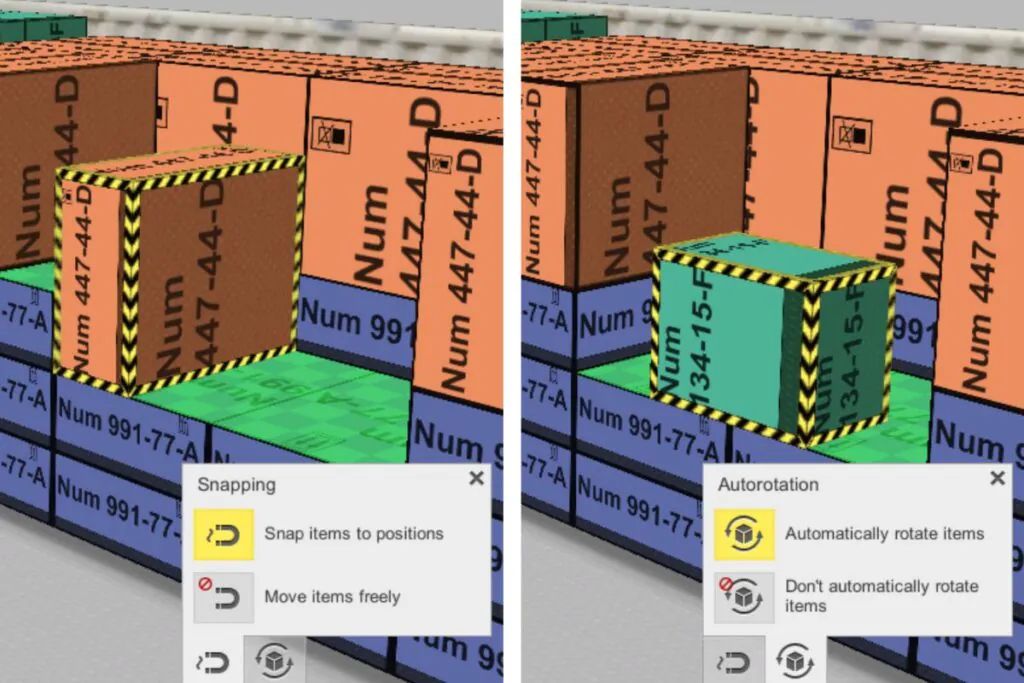
Kézi rakodás lehetősége már a legelején
Először is megmutatjuk, hogy mi a teendő, ha az egyes rakodási tételeket automatikus számítás használata nélkül, kézzel szeretné a raktérbe rakodni. Miután megadta a betöltendő rakodási tételeket, egyszerűen kattintson a Rakodás gomb bal oldalán lévő kéz ikonra. Ezzel aktiválja a kézi rakodást, és az összes rakodási tételt kézzel rakhatja be az Ön által kiválasztott helyre. Az egyes rakodási tételeket vagy a tételek egész tömbjét el is forgathatja vagy áthelyezheti a raktér egy másik pontjára. Pontosan úgy, ahogy korábban megszokta. Ily módon a rakodási ütemtervet a saját igényeihez igazíthatja.
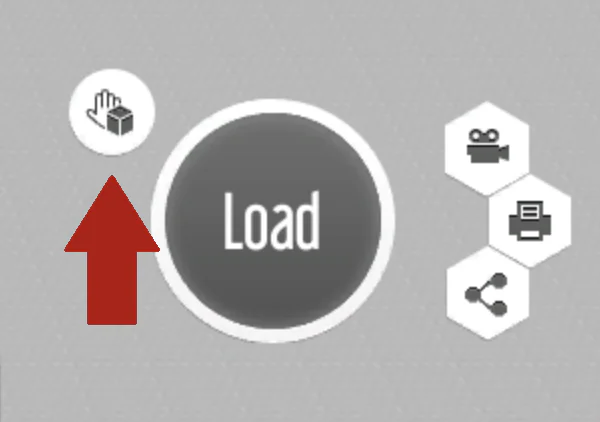
Továbbfejlesztett kézi rakodásvezérlés
Ha kézi rakodást alkalmaz, valószínűleg már Önnel is történt valami hasonló. Be akart rakni egy rakodási tételt, de az automatikusan hozzákapcsolódott egy másik tételhez a raktérben, és így nem volt módja arra, hogy pontosan oda helyezze, ahova szerette volna. A továbbfejlesztett kézi rakodás vezérlésben kikapcsolhatja az automatikus hozzákapcsolódást, és megadhatja, hogy a kiválasztott rakodási tételt hova szeretné elhelyezni a raktérben. Egyszerűen kattintson a mágnes ikont ábrázoló gombra, és válassza ki, hogy a rakodási tételek összekapcsolódjanak-e automatikusan vagy sem. Kézi rakodás módban a gomb a jobb alsó sarokban jelenik meg:
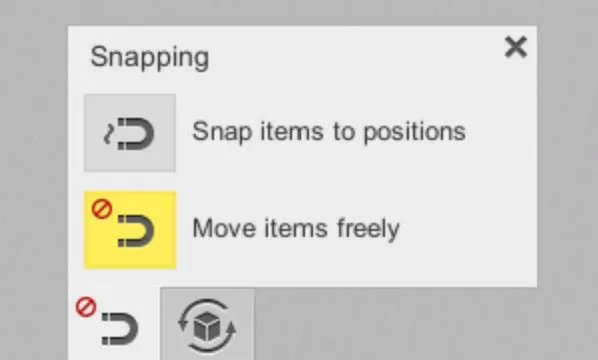
A következő videón láthatja, hogy néz ki, ha engedélyezi a rakodási tételek automatikus „elhúzása” opciót:
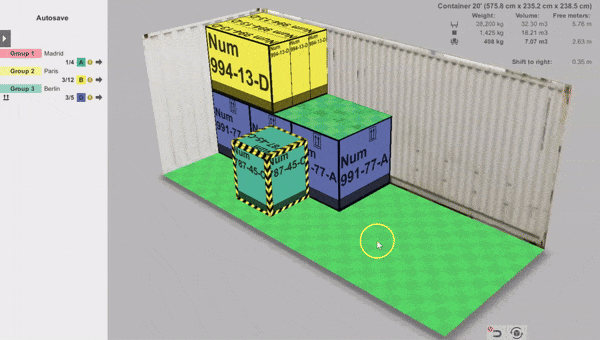
És így néz ki, ha kikapcsolja az automatikus elhúzást:
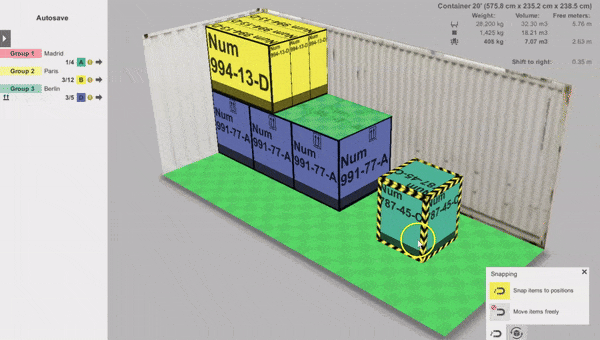
TIPP: Tudta, hogy kézi rakodás esetén egy négyzet a raktérben 20 centiméternek (7,874 hüvelyk) felel meg? Ez lehetővé teszi, hogy tudja, hol és milyen távolságban vannak egymástól az egyes rakodási tételek, ami különösen hasznos kézi rakodásnál.
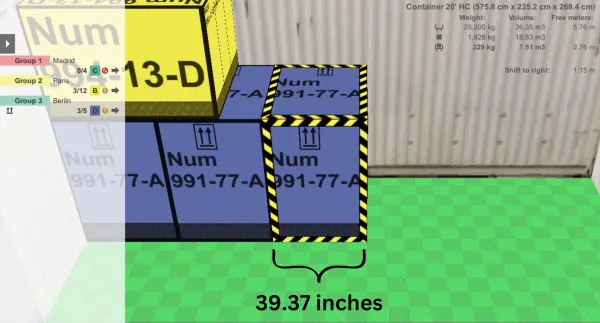
Biztosan észrevette, hogy a mágnes ikont ábrázoló gomb mellett egy másik gomb is látható. Ez a fent említett automatikus tételforgatásra használatos kézi rakodás üzemmódban.
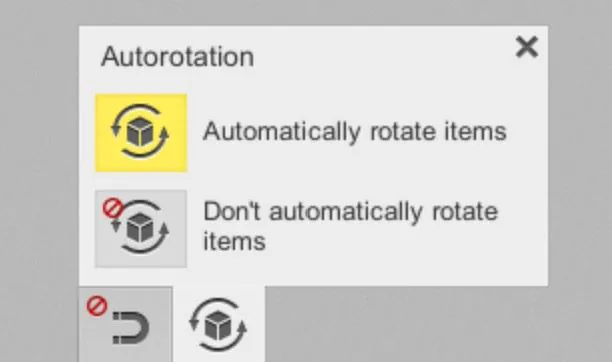
Ha rákattintott, kiválaszthatja, hogy a rakodási tétel automatikusan forogjon-e, amikor a raktérbe helyezi. Ez megkönnyíti például a rakodási tételek egyik tömbből másikba való áthelyezését:
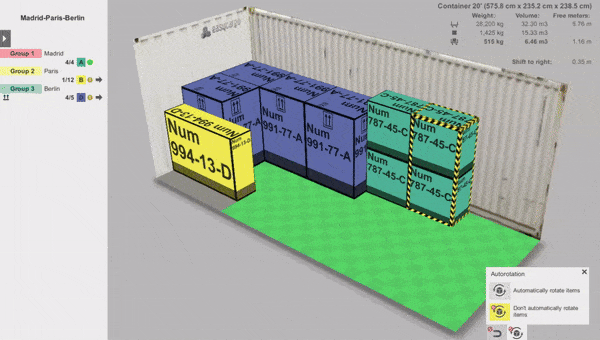
Vagy le is tilthatja ezt az opciót:

Az EasyCargo fejlesztéseinek ezzel még természetesen nincs vége. Már most eláruljuk, hogy egy újabb cikkel készülünk arról a funkcióról, amely még jobbá varázsolja majd az online rakodástervezést!




